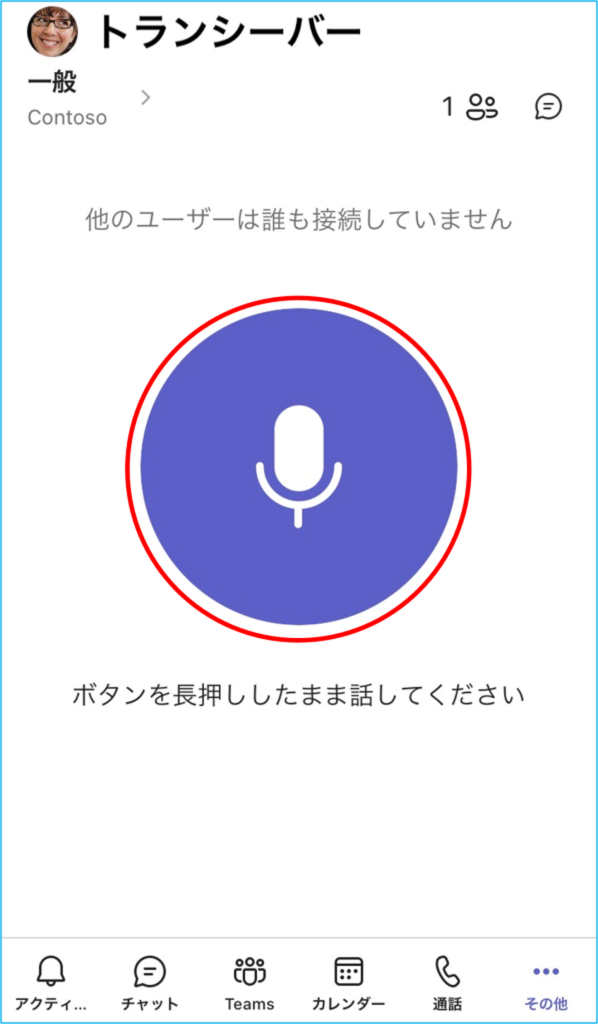Teamsアプリではチャットやビデオ会議だけでなく、トランシーバー機能が利用可能です。
ユーザーはチャネルを通じてチームメンバーとプッシュツートーク通信ができます。
ここでは、トランシーバーの利用方法を簡単にご説明します。
※ Microsoft Teamsのトランシーバーアプリは、現在モバイルデバイスでのみ利用可能です。
1.➀【Teams】アプリを起動し、②【…】より➂【トランシーバー】を選択します。
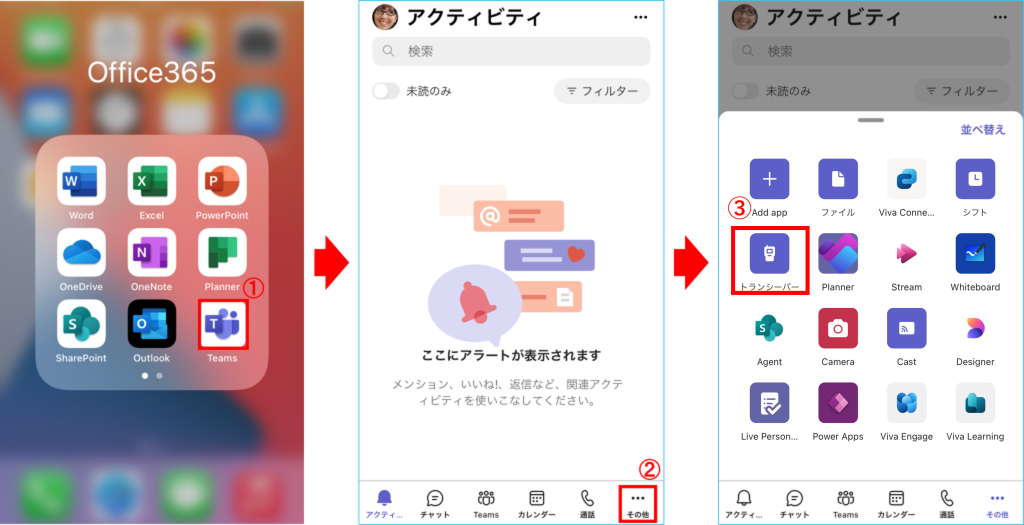
以下の様なポップアップが表示されましたら➀【設定】を開き、②「マイク」のトグルをオンにします。
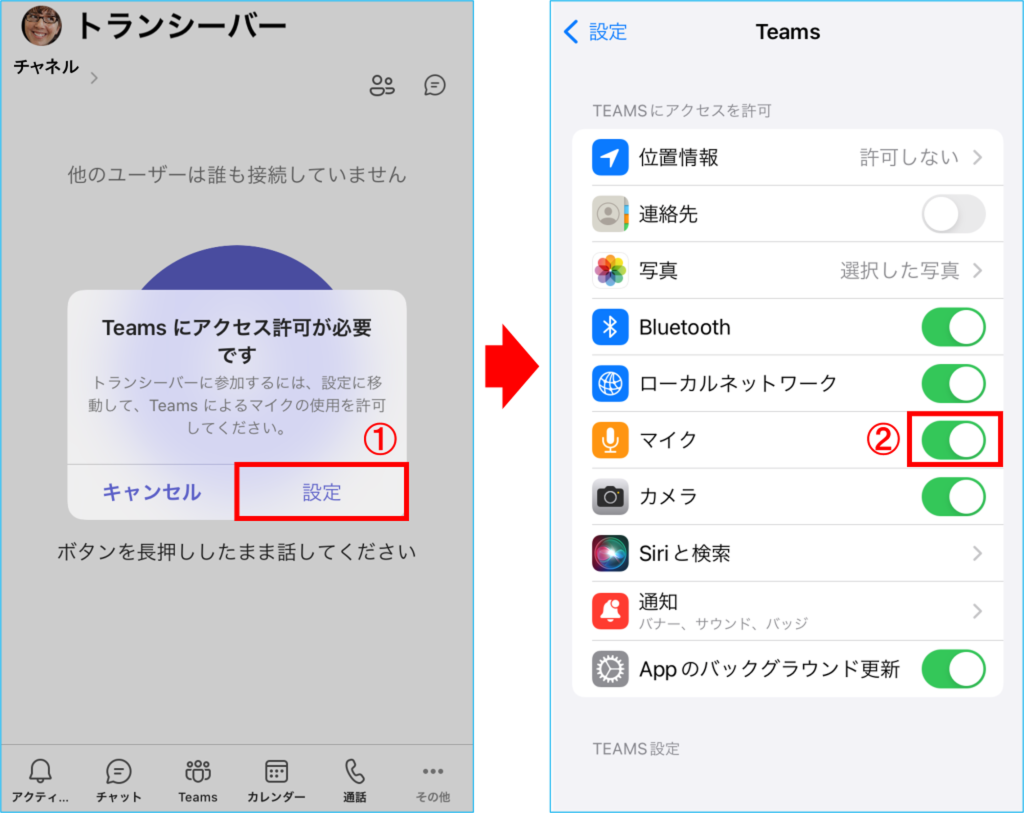
2.【チャネル】をタップし、接続するチャネルを選択します。
※相手側でも同じ画面を表示させておきます。
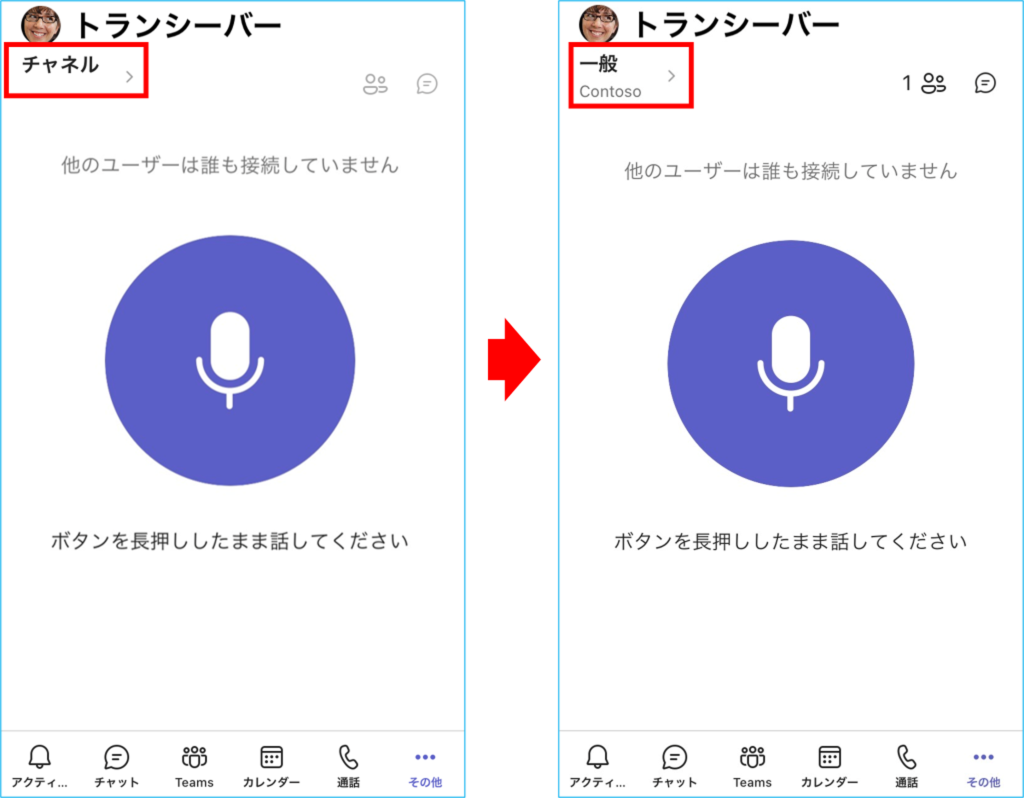
3.【マイク】を長押ししたままにし、「ライブ」と表示が出てから話すと相手に声が届きます。
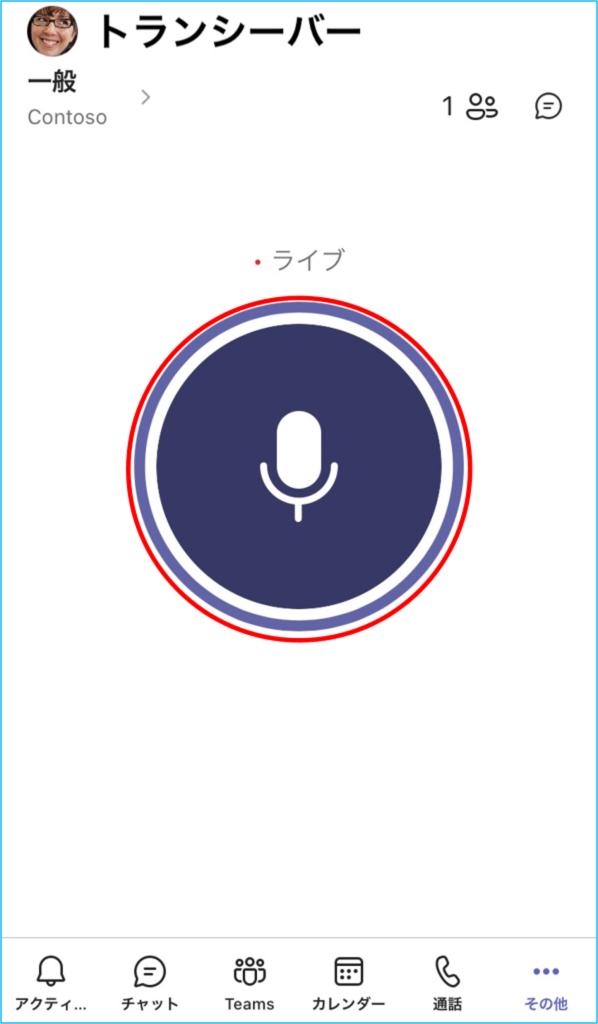
4.【マイク】の長押しをやめると、相手に声が届かなくなります。